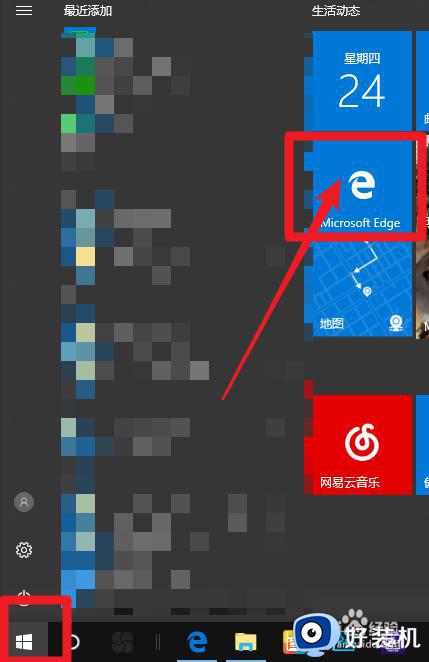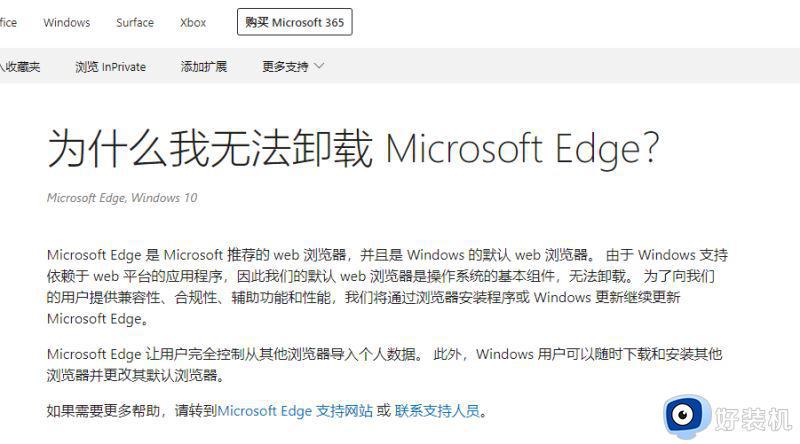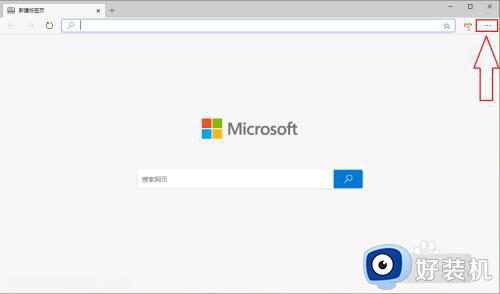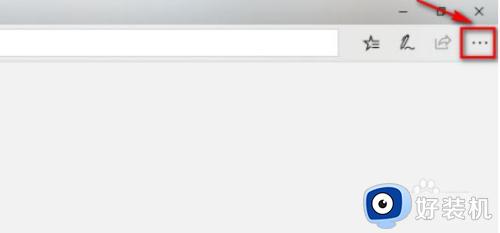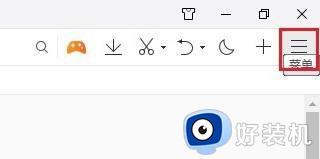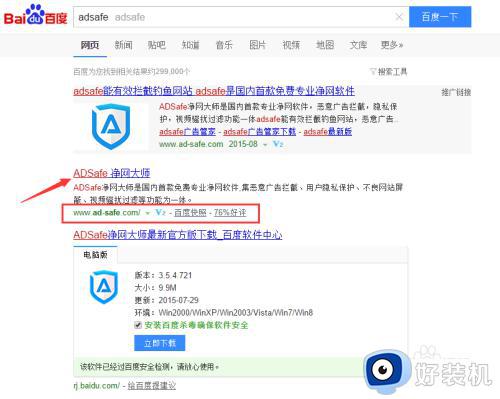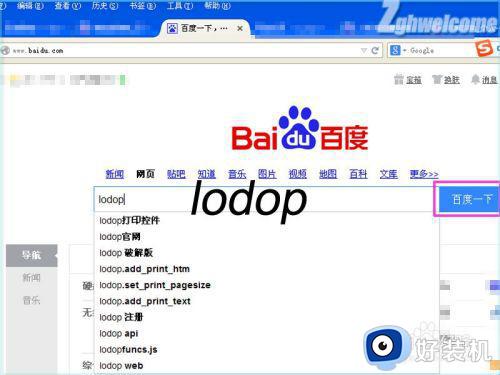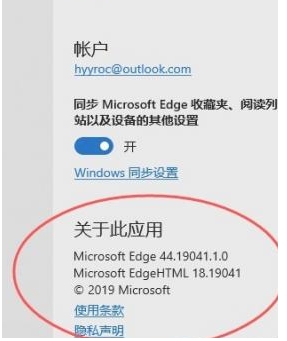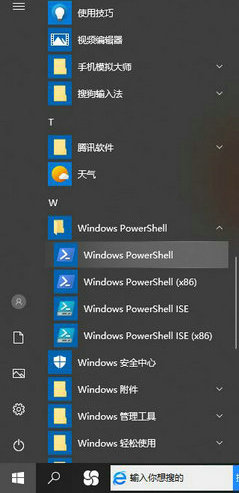win10edge浏览器如何安装插件 win10edge浏览器安装插件的方法
浏览器edge是一款运行在win10专业版系统上的浏览器,而且在原有的基础上增加了语言识别功能和笔记功能,还可以添加扩展插件来拦截广告等操作,可以说是相当方便,可是还有很多同学们都不知道浏览器如何安装插件,下面小编就给大家带来win10edge浏览器安装插件的方法
具体方法如下:
1、我们打开Edge浏览器
在程序的右上角我们看到了三个摸板点的那个按钮,鼠标左键点击它
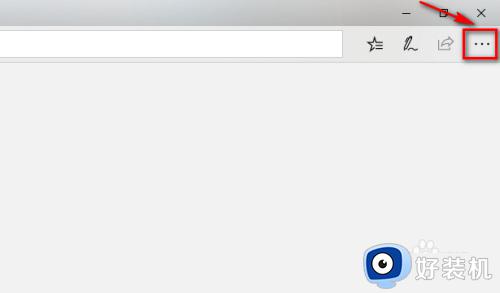
2、在弹出的的菜单中
我们点击最后一个扩展的按钮
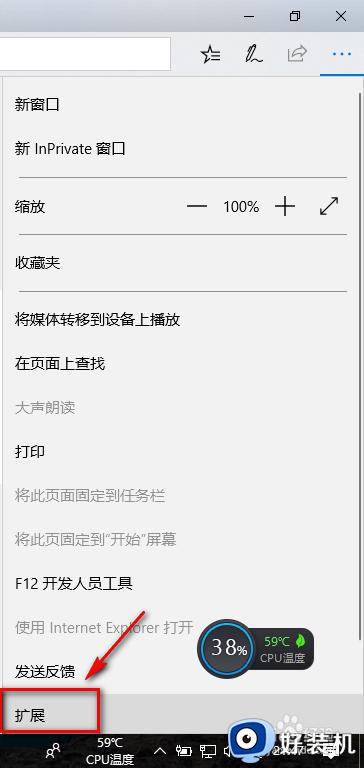
3、点击从应用商店获取扩展
需要注意的是:Edge浏览器的扩展不能从别的地方下载,只能来源于官方的应用商店
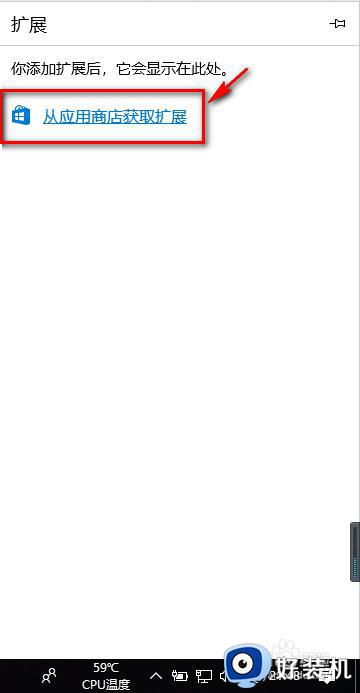
4、在插件的主页我们可以看到有许多的Edge插件可供我们下载
这里我们下载的是娃斤陕adblock插件,它是一个流行的广告屏蔽插件
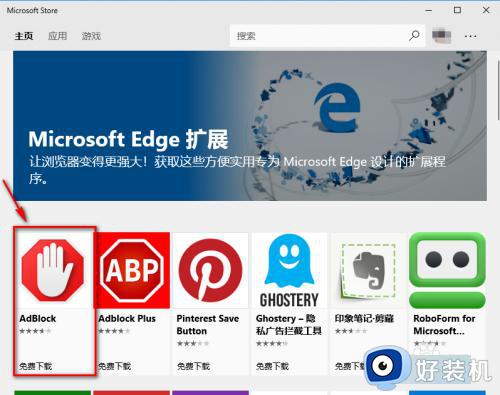
5、这里是插件介绍的主页
该插件只能应用于电脑
我们点击安装就可以了,应用商店会自动的下载安装
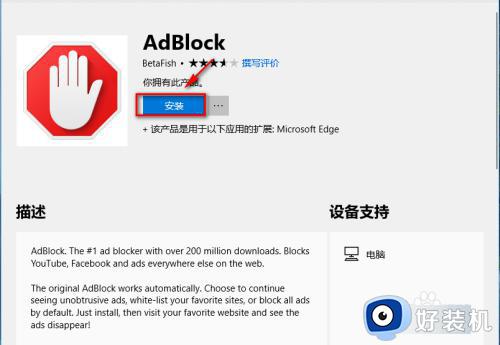
6、安装成功后,我们在插件页面点击启动按钮就可以了
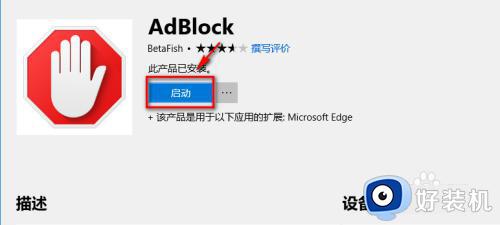
7、这时Edge浏览器会有提示,包括一些隐私权限等等问题
我们点击启用就可以了
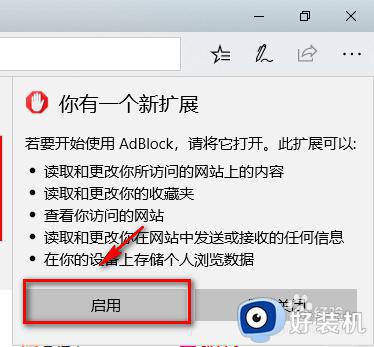
8、成功启用插件后,我们在导航栏可以看到adblock插件的图标了,我们可以随时点击图标来禁用此插件
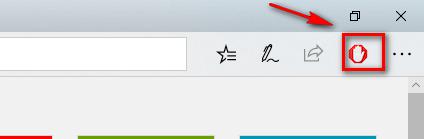
以上就是小编为您带来的关于win10edge浏览器安装插件的方法的全部内容,跟着上面的步骤一步步来进行操作吧,想要更过多资讯请关注好装机。